Öğretici: Otomatik kullanıcı sağlama için Dialpad'i yapılandırma
Bu öğreticinin amacı, Kullanıcıları ve/veya grupları Dialpad'e otomatik olarak sağlamak ve sağlamak için Microsoft Entra Id'yi yapılandırmak için Dialpad ve Microsoft Entra ID'de gerçekleştirilecek adımları göstermektir.
Not
Bu öğreticide, Microsoft Entra kullanıcı sağlama hizmetinin üzerinde oluşturulmuş bir bağlayıcı açıklanmaktadır. Bu hizmetin ne yaptığı, nasıl çalıştığı ve sık sorulan sorular hakkında önemli ayrıntılar için bkz . Microsoft Entra Id ile SaaS uygulamalarına kullanıcı sağlamayı ve sağlamayı kaldırmayı otomatikleştirme.
Bu bağlayıcı şu anda Önizleme aşamasındadır. Önizlemeler hakkında daha fazla bilgi için bkz . Çevrimiçi Hizmetler için Evrensel Lisans Koşulları.
Önkoşullar
Bu öğreticide özetlenen senaryo, aşağıdaki önkoşullara zaten sahip olduğunuzu varsayar:
- Microsoft Entra kiracısı.
- Bir Dialpad kiracısı.
- Dialpad'de Yönetici izinlerine sahip bir kullanıcı hesabı.
Kullanıcıları Tuş Takımına Atama
Microsoft Entra Id, seçilen uygulamalara hangi kullanıcıların erişmesi gerektiğini belirlemek için atamalar adlı bir kavram kullanır. Otomatik kullanıcı sağlama bağlamında, yalnızca Microsoft Entra Id'de bir uygulamaya atanmış olan kullanıcılar ve/veya gruplar eşitlenir.
Otomatik kullanıcı sağlamayı yapılandırmadan ve etkinleştirmeden önce, Microsoft Entra ID'deki hangi kullanıcıların ve/veya grupların Arama Çubuğu'na erişmesi gerektiğine karar vermelisiniz. Karar verdikten sonra, buradaki yönergeleri izleyerek bu kullanıcıları ve/veya grupları Tuş Takımı'na atayabilirsiniz:
Kullanıcıları Tuş Takımı'na atamaya yönelik önemli ipuçları
Otomatik kullanıcı sağlama yapılandırmasını test etmek için Dialpad'e tek bir Microsoft Entra kullanıcısının atandığı önerilir. Daha sonra ek kullanıcılar ve/veya gruplar atanabilir.
Kullanıcıyı Tuş Takımı'na atarken, atama iletişim kutusunda uygulamaya özgü geçerli bir rol (varsa) seçmeniz gerekir. Varsayılan Erişim rolüne sahip kullanıcılar sağlamanın dışında tutulur.
Sağlama için Dialpad'i ayarlama
Microsoft Entra ID ile otomatik kullanıcı sağlama için Dialpad'i yapılandırmadan önce, Tuş Takımı'ndan bazı sağlama bilgilerini almanız gerekir.
Tuş Takımı Yönetici Konsolunuzda oturum açın ve Yönetici ayarları'nı seçin. Açılan listeden Şirketim'in seçildiğinden emin olun. Kimlik Doğrulama > API'leri Anahtarları'na gidin.
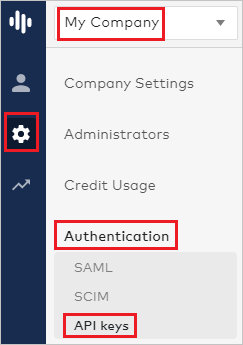
Anahtar ekle'ye tıklayıp gizli dizi belirtecinizin özelliklerini yapılandırarak yeni bir anahtar oluşturun.
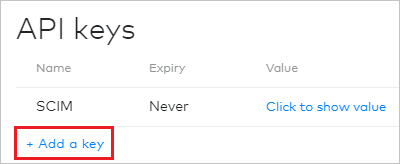
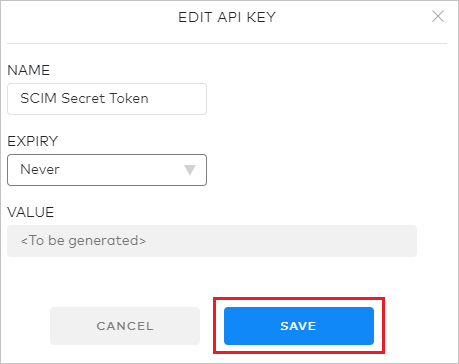
Son oluşturduğunuz API anahtarınız için Değer göstermek için tıklayın düğmesine tıklayın ve gösterilen değeri kopyalayın. Bu değer, Dialpad uygulamanızın Sağlama sekmesindeki Gizli Anahtar Belirteci alanına girilir.
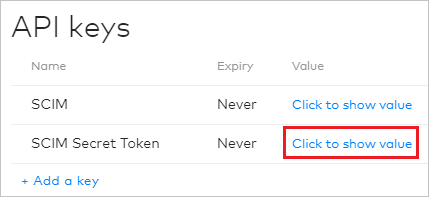
Galeriden Dialpad ekleme
Microsoft Entra ID ile otomatik kullanıcı sağlama için Dialpad'i yapılandırmak için, Microsoft Entra uygulama galerisindeki Dialpad'i yönetilen SaaS uygulamaları listenize eklemeniz gerekir.
Microsoft Entra uygulama galerisinden Dialpad eklemek için aşağıdaki adımları gerçekleştirin:
Microsoft Entra yönetim merkezinde en az Bulut Uygulaması Yönetici istrator olarak oturum açın.
Kimlik>Uygulamaları>Kurumsal uygulamaları>Yeni uygulama'ya göz atın.
Galeriden ekle bölümünde, Tuş Takımı yazın ve sonuçlar panelinden Tuş Takımı'nı seçin.
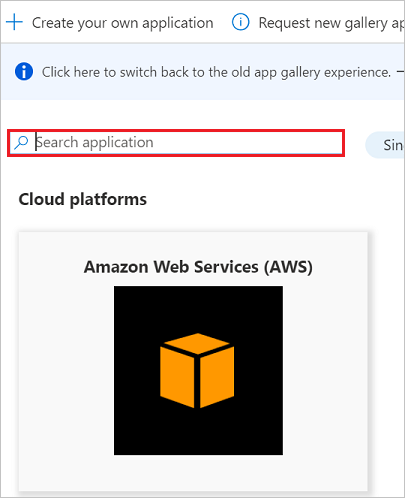
Ayrı bir tarayıcıda aşağıda vurgulanan URL'ye gidin.
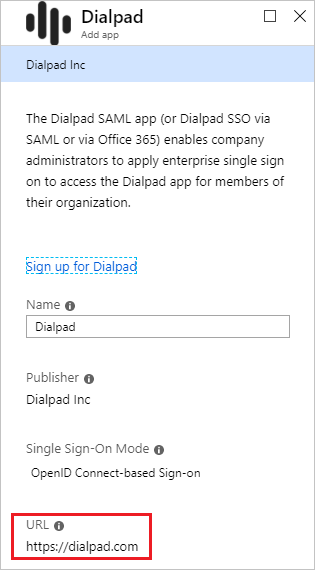
Sağ üst köşedeki Çevrimiçi Tuş Takımı'nı Kullanarak Oturum Aç'ı > seçin.
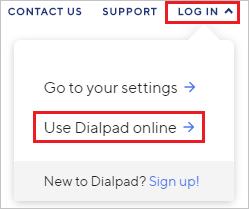
Dialpad bir OpenID Bağlan uygulaması olduğundan, Microsoft iş hesabınızı kullanarak Dialpad'de oturum açmayı seçin.
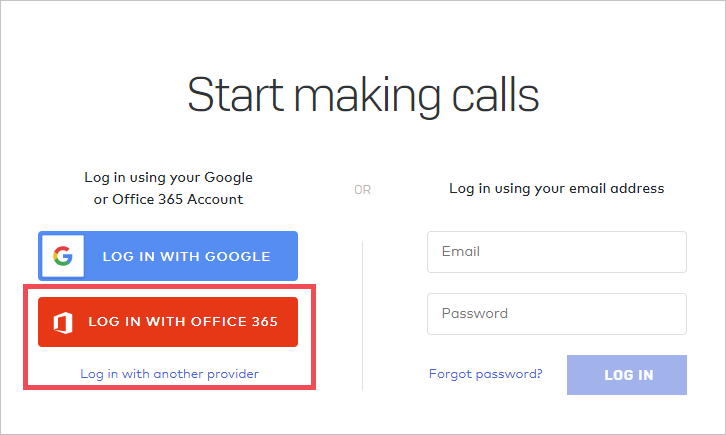
Başarılı bir kimlik doğrulamasından sonra, onay sayfası için onay istemini kabul edin. Uygulama daha sonra kiracınıza otomatik olarak eklenir ve Arama Çubuğu hesabınıza yönlendirilirsiniz.
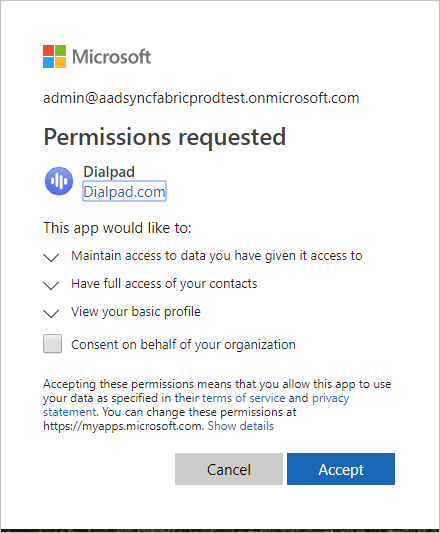
Dialpad'e otomatik kullanıcı sağlamayı yapılandırma
Bu bölüm, Microsoft Entra Id'deki kullanıcı ve/veya grup atamalarını temel alarak Dialpad'de kullanıcıları ve/veya grupları oluşturmak, güncelleştirmek ve devre dışı bırakmak için Microsoft Entra sağlama hizmetini yapılandırma adımlarında size yol gösterir.
Microsoft Entra Id'de Dialpad için otomatik kullanıcı sağlamayı yapılandırmak için:
Microsoft Entra yönetim merkezinde en az Bulut Uygulaması Yönetici istrator olarak oturum açın.
Kimlik>Uygulamaları>Kurumsal uygulamalarına göz atın

Uygulamalar listesinde, Tuş Takımı'nı seçin.

Hazırlama sekmesini seçin.

Hazırlama Modu'nu Otomatik olarak ayarlayın.

Yönetici Kimlik Bilgileri bölümünün altında Kiracı URL'sini girin
https://dialpad.com/scim. Daha önce Dialpad'den aldığınız ve kaydettiğiniz değeri Gizli Dizi Belirteci'ne girin. Microsoft Entra Id'nin Arama Çubuğu'na bağlanadığından emin olmak için Bağlan sınama'ya tıklayın. Bağlantı başarısız olursa, Dialpad hesabınızın Yönetici izinlerine sahip olduğundan emin olun ve yeniden deneyin.
Bildirim E-postası alanına, sağlama hatası bildirimlerini alması gereken bir kişinin veya grubun e-posta adresini girin ve - Hata oluştuğunda e-posta bildirimi gönder onay kutusunu işaretleyin.

Kaydet'e tıklayın.
Eşlemeler bölümünde Microsoft Entra kullanıcılarını Tuş Takımına Eşitle'yi seçin.
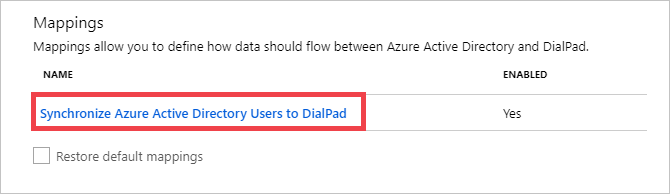
Öznitelik Eşlemesi bölümündeki Microsoft Entra ID'den Dialpad'e eşitlenen kullanıcı özniteliklerini gözden geçirin. Eşleştirme özellikleri olarak seçilen öznitelikler, güncelleştirme işlemleri için Dialpad'deki kullanıcı hesaplarıyla eşleştirmek için kullanılır. Değişiklikleri kaydetmek için Kaydet düğmesini seçin.
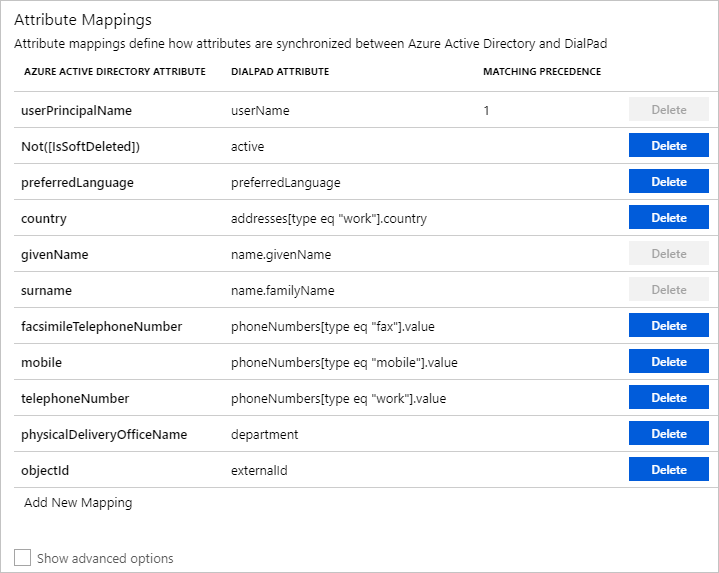
Kapsam belirleme filtrelerini yapılandırmak için Kapsam belirleme filtresi öğreticisi ile sunulan yönergeleri izleyin.
Arama Çubuğu için Microsoft Entra sağlama hizmetini etkinleştirmek için, Ayarlar bölümünde Sağlama Durumu'nu Açık olarak değiştirin.

Ayarlar bölümünde Kapsam'ta istenen değerleri seçerek, Arama Çubuğu'na sağlamak istediğiniz kullanıcıları ve/veya grupları tanımlayın.

Hazırlama işlemini başlatmak için Kaydet'e tıklayın.

Bu işlem, Ayarlar bölümündeki Kapsam bölümünde tanımlanan tüm kullanıcıların ve/veya grupların ilk eşitlemesini başlatır. İlk eşitlemenin gerçekleştirilmesi, Microsoft Entra sağlama hizmeti çalıştığı sürece yaklaşık 40 dakikada bir gerçekleşen sonraki eşitlemelerden daha uzun sürer. İlerleme durumunu izlemek ve Arama Çubuğu'nda Microsoft Entra sağlama hizmeti tarafından gerçekleştirilen tüm eylemleri açıklayan sağlama etkinliği raporunun bağlantılarını izlemek için Eşitleme Ayrıntıları bölümünü kullanabilirsiniz.
Microsoft Entra sağlama günlüklerini okuma hakkında daha fazla bilgi için bkz . Otomatik kullanıcı hesabı sağlamada raporlama
Bağlan veya sınırlamaları
- Diyalepad bugün grup yeniden adlandırmalarını desteklemiyor. Bu, Microsoft Entra ID'de bir grubun displayName'inde yapılan değişikliklerin güncelleştirilmediği ve Dialpad'e yansıtılmayacağı anlamına gelir.
Ek kaynaklar
- Kurumsal Uygulamalar için kullanıcı hesabı hazırlamayı yönetme
- Microsoft Entra Id ile uygulama erişimi ve çoklu oturum açma nedir?
Sonraki adımlar
Geri Bildirim
Çok yakında: 2024 boyunca, içerik için geri bildirim mekanizması olarak GitHub Sorunları’nı kullanımdan kaldıracak ve yeni bir geri bildirim sistemiyle değiştireceğiz. Daha fazla bilgi için bkz. https://aka.ms/ContentUserFeedback.
Gönderin ve geri bildirimi görüntüleyin